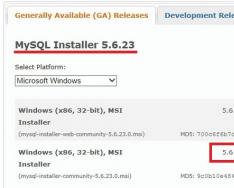Adblock Plus для браузеров Яндекс, Chrome, Opera, Firefox и других — бесплатное расширение для современных веб-обозревателей, является умным решением для блокировки всплывающей рекламы с множеством полезных функций.

Скачайте Adblock Plus абсолютно бесплатно, например для Яндекс.Браузера, и вы узнаете как в два клика заблокировать интернет-рекламу и про другие полезные функции.
Многие пользователи привыкли считать, что подобные расширения занимаются только блокировкой рекламы, хотя на самом деле их возможности гораздо шире. В будущем сделают настолько гибкие фильтры, что расширение сможет убирать с сайтов все лишнее, вплоть до блоков навигации.
Активировать расширение Adblock Plus в Яндексе: Меню — Настройки — Дополнение. Но прежде необходимо скачать Яндекс браузер для Виндовс 7 , 8 или 10 и установить.
Что блокировать с помощью Adblock Plus?
Для блокировки баннеров в разных странах используются отличные друг от друга фильтры - подойдут RuAdList и стандартный EasyList.
Настройки фильтра:
Можно разрешить показ некоторой навязчивой рекламы, установив отметку - после этого расширение будет пропускать только текст.
Для ситуаций, когда пользователь желает видеть баннеры на определенном сайте (например, чтобы помочь любимому ресурсу заработать), разработан механизм исключений - открыв сайт в браузере, затем нужно кликнуть на иконку Adblock Plus и выбрать соответствующий пункт. Расширение можно отключить для всего сайта, его рубрик и даже отдельных страниц.
Добавляем исключения и делаем интернет лучше:
Баннеры уже давно перестали быть единственным раздражающим фактором в сети - многим надоедают кнопки и плагины социальных сетей, особенно блокирующие доступ к контенту. Adblock Plus избавит пользователя от подобных элементов - для этого необходимо внести их в соответствующий список.
Более того, убрать лишние элементы (комментарии, промо-материалы и т.д.) можно и из самих соцсетей - сейчас функция доступна для YouTube и Facebook.
Упрощаем YouTube и защищаем свои данные:
Для повышения точности таргетинга объявлений рекламодатели стремятся собрать о пользователях как можно больше данных, не спрашивая на это разрешения. С помощью специального фильтра вы можете запретить им следить за вашей активностью. Также блокировщик фильтрует вредоносные домены. Если человек попытается зайти на сайт из «черного списка» блокировщика, то немедленно получит оповещение.
Верните все назад:
Почти все перечисленные возможности в Adblock Plus реализованы в виде дополнительных фильтров блокировки. Бывает так, что устанавливается слишком жесткий уровень фильтрации, который впоследствии необходимо ослабить.
И даже если вы привыкли скрывать комментарии под видео в YouTube, то открыть мнения под любимым клипом вы сможете в два клика.
Бесплатная программа AdwCleaner предназначена для удаления с компьютера рекламного и потенциально нежелательного программного обеспечения. После удаления подобного софта повысится безопасность вашего компьютера.
Многие пользователи часто сталкивались с неявной установкой на свой компьютер различного ненужного софта. Тулбары и надстройки к браузерам, рекламные модули и баннеры, панели инструментов, и тому подобные программы, проникают на компьютер при установке или после запуска программ, загруженных из интернета.
Пользователь предполагает установить на свой компьютер конкретную программу, а в итоге получает такой неожиданный «подарок», которому он будет совсем не рад. В некоторых случаях, сам пользователь пропускает подобные программы на свой компьютер, не снимая флажки в соответствующих пунктах, не обращая на это внимания при установке программы. В других случаях, подобный нежелательный софт проникает на компьютер тайно, без всякого уведомления пользователя.
Для предотвращения установки ненужных программ можно воспользоваться программой , которая будет предупреждать о попытке установки на компьютер подобного нежелательного ПО.
Зачастую такое нежелательное ПО, после установки на компьютер, ведет себя довольно агрессивно. Меняются домашние страницы в браузерах, появляются новые поисковые системы, например, такие, как печально известная Webalta, рекламные баннеры и т. п. Webalta скрытно проникнув на компьютер, меняет стартовую страницу в браузере, делает себя поисковой системой по умолчанию, меняет свойства ярлыка для открытия своей страницы в установленных на компьютере браузерах.
Для борьбы с такими нежелательными программами можно будет использовать программу AdwCleaner. Программа AdwCleaner просканирует компьютер на наличие рекламного и потенциально опасного софта. Затем вы получите отчет, далее вам будет предложено удалить найденные рекламные, вредоносные, и другие потенциально нежелательные программы после перезагрузки компьютера.
AdwCleaner успешно справляется с удалением тулбаров, панелей инструментов, рекламных блоков, hijacker-программ, которые меняют домашнюю страницу браузера, с другим подобным ПО. После завершения очистки ваш компьютер будет в большей безопасности.
Программа AdwCleaner не требует установки на компьютер. Она может запускаться с любого места на компьютере, с подключенного диска или флешки. Утилита AdwCleaner имеет поддержку русского языка, и используется в операционной системе Windows.
AdwCleaner скачать
Программу AdwCleaner приобрела известная антивирусная компания Malwarebytes. после этого в интерфейсе и настройках приложения произошли изменения.
Статья дополнена обзором новой версии Malwarebytes AwdCleaner.
Настройки Malwarebytes AwdCleaner
Запустите программу Malwarebytes AwdCleaner. В главном окне приложения на боковой панели расположены несколько разделов: «Панель управления», «Карантин», «Файлы отчетов», «Настройки», «Помощь».
Для изменения параметров приложения, откройте раздел «Настройки». В разделе «Настройки» имеется три вкладки: «Приложение», «Исключение», «Подробности».
Во вкладке «Приложение» находятся опции для применения тех или иных параметров программы, при восстановлении во время базовой очистки системы. Здесь имеется возможность задать более строгие правила для сканирования и очистки системы, в зависимости от степени возникших проблем на данном компьютере. Отсюда можно удалить AdwCleaner.

Во вкладке «Исключения» пользователь добавляет приложения в исключения для того, чтобы AdwCleaner игнорировала эти данные при сканировании и очистке.
В разделе «Карантин» находятся файлы, помешенные в карантин.
Из раздела «Файлы отчетов» можно скопировать отчет в Блокнот для сохранения на компьютере, или для передачи другим лицам.
Поиск рекламных и нежелательных программ в Malwarebytes AwdCleaner
В главном окне Malwarebytes AwdCleaner, в разделе «Панель управления» нажмите на кнопку «Сканировать» для запуска поиска нежелательного и рекламного программного обеспечения на ПК.
После завершения проверки компьютера, в окне AdwCleaner отобразится информация об обнаруженных угрозах.

Сначала нажмите на кнопку «Посмотреть отчет сканирования» для получения детальной информации об обнаруженных объектах. Я советую ознакомится с отчетом, так как программа заносит в нежелательные, приложения, связанные с Mail.Ru.
Удаление нежелательных и рекламных программ в Malwarebytes AwdCleaner
В главном окне Malwarebytes AwdCleaner можно снять галки, напротив найденных файлов и папок, которые не следует удалять по вашему мнению.
После ознакомления с полученной информацией, нажмите на кнопку «Очистить и восстановить».
В окне с предупреждением о перезагрузке нажмите на первую кнопку, перезагрузка произойдет после очистки системы от нежелательного софта.

Затем откроется еще одно окно, в котором нужно нажать на кнопку «Перезагрузить».
После запуска Windows, откроется окно Malwarebytes AwdCleaner с информацией о результатах очистки. В случае необходимости, можно снова повторить поиск и удаление нежелательных приложений.

Удаление нежелательных программ в AdwCleaner (старя версия)
После скачивания на компьютер, запустите исполняемый файл AdwCleaner. В открывшемся окне необходимо будет нажать на пункт «J’accepte/I Agree», для принятия условий лицензионного соглашения.

Сразу после запуска будет открыто главное окно программы AdwCleaner. Программа уже работает и находится в режиме «Ожидание действия».

Для запуска поиска потенциально нежелательных и вредоносных программ, в программе AdwCleaner необходимо будет нажать на кнопку «Сканировать». Программа начнет процесс поиска нежелательного ПО, сканируя службы, папки, файлы, измененные ярлыки, реестр, браузеры.

После завершения процесса сканирования, можно будет посмотреть на результаты поиска найденных угроз. Для этого необходимо будет открыть по очереди вкладки «Службы», «Папки», «Файлы», «Ярлыки», «Реестр», «Internet Explorer» и другие установленные браузеры, для того, чтобы ознакомится с обнаруженными данными.
Внимательно ознакомьтесь с результатом сканирования в каждой вкладке. Программа может предлагать для удаления папки и файлы, которые не следует удалять с компьютера. Это, в основном, относится к сервисам, программам и расширениям Яндекса и Mail.Ru.
В программе AdwCleaner настройки сделаны таким образом, что наряду с удалением ненужных тулбаров, панелей и дополнений, будет предлагаться к удалению другое программное обеспечение, которое имеет отношение к Яндексу и Mail.Ru. Например, программа-клиент Яндекс.Диск или расширение визуальные закладки от Яндекса.
Поэтому внимательно посмотрите на список найденного, чтобы не удалить с компьютера дополнения или расширения, которыми вы пользуетесь в своем браузере. Перед удалением элементов, снимите флажки напротив соответствующих пунктов, чтобы предотвратить удаление нужных вам программ.

На этом изображении видно, что я снял флажки напротив соответствующих пунктов, для того, чтобы не удалять расширение «Alexa Toolbar», которое я сам установил в свой браузер Mozilla Firefox.

Для того, чтобы посмотреть общую информацию о найденных данных, можно будет нажать на кнопку «Отчет».

Отчет о сканировании вашего компьютера будет открыт в блокноте. При необходимости, вы можете сохранить этот отчет на своем компьютере. Для этого нужно будет войти в меню «Файл», выбрав в контекстном меню пункт «Сохранить как…».

Для удаления потенциально нежелательных программ, в главном окне программы AdwCleaner нужно будет нажать на кнопку «Очистить».
Далее откроется окно «AdwCleaner – завершение программ». Вам предложат закрыть все запущенные программы, а также сохранить открытые документы на своем компьютере. После завершения программ и сохранения документов нажмите на кнопку «ОК».

Затем будет открыто окно «AdwCleaner – Информации» с информацией, в которой вам будут даны советы по предотвращению установки нежелательного программного обеспечения на свой компьютер. После ознакомления с этой информацией нажмите на кнопку «ОК».


После этого компьютер завершит свою работу, далее произойдет процесс перезагрузки компьютера. После нового запуска операционной системы, будет открыт блокнот с отчетом о проделанной в программе AdwCleaner работе. При необходимости, вы можете сохранить этот отчет на своем компьютере.

Удаленные с компьютера данные программа AdwCleaner помещает в карантин. При необходимости, вы можете восстановить ошибочно удаленные данные из карантина.
Восстановление данных из карантина
Для восстановления данных из карантина, в меню «Инструменты» нажмите на пункт «Менеджер карантина». После этого будет открыто окно «AdwCleaner – Управление карантином».
Для восстановления ошибочно удаленных элементов, сначала необходимо будет отметить флажком соответствующие элементы, а затем нужно будет нажать на кнопку «Восстановить».

Вы можете удалить программу AdwCleaner со своего компьютера из главного окна программы одним кликом мыши. Для удаления программы необходимо будет нажать на кнопку «Удалить», после этого программа AdwCleaner будет удалена с вашего компьютера.
Выводы статьи
При помощи бесплатной программы AdwCleaner с компьютера пользователя будет удалено рекламное, вредоносное и потенциально нежелательное программное обеспечение. После удаления нежелательных приложений, будет повышена безопасность компьютера.
Наверное, не нужно говорить о том, что реклама в Android-апплетах или в браузерах при доступе в интернет несказанно раздражает всех без исключения пользователей. Но ведь собственными средствами системы избавиться от этой напасти не получается. Так что же делать? Блокировка рекламы на «Андроид»-системах может производиться либо с применением специальных программ, либо в ручном режиме путем изменения одного из ключевых системных файлов.
Откуда берется реклама в Android-приложениях?
Вероятно, каждый владелец Android-девайса задумывался о том, откуда же в программах берется столько мусора в виде рекламы. Ответ на этот вопрос нужно искать в самом сервисе Google Play, из которого в большинстве случаев и производится загрузка и установка мобильных приложений.
Ситуация такова, что абсолютно все бесплатные приложения, которые представлены в сервисе, имеют встроенную рекламу. Все!!! Исключение составляют только платные программы. В них этого мусора нет. Но ведь не каждый хочет (или может) платить некоторую сумму только для того, чтобы избавиться от постоянно всплывающих сообщений и баннеров. Но выход есть. Нужно использовать какое-нибудь приложение для блокировки рекламы на «Андроиде», которое сможет убрать ее и из устанавливаемых приложений, и из браузера, когда пользователь осуществляет интернет-серфинг.
Виды рекламы и способы ее устранения
Но прежде чем приступать к рассмотрению вопроса о том, как производится, например, блокировка рекламы в «Хроме» на «Андроиде» или ее устранение в установленных апплетах, стоит посмотреть, какие же основные ее типы можно встретить.
Многие специалисты, проанализировав все возможные ситуации, склонны разделять рекламу на несколько основных видов:
- статические или динамические (выскакивающие) баннеры сверху, снизу или во весь экран с картинкой или видео;
- встроенная реклама непосредственно в интерфейсе программы;
- реклама, появляющаяся через 2-3 дня использования приложения;
- «полезная» реклама, после просмотра которой пользователь получает какие-то баллы, бонусы, монеты и т. д.
Что касается методик ее устранения, в большинстве случаев при установке дополнительных апплетов требуется наличие прав суперпользователя, иначе добиться хоть какого-то значимого результата не получится. Но! Не получится - еще не значит, что невозможно в принципе. Блокировка рекламы на «Андроид» без root-прав производиться тоже может. На этом остановимся отдельно.
Кстати сказать, одним из самых простых методов, позволяющих предотвратить появление рекламы именно в приложениях, является их скачивание и установка не из сервиса Google Play, а загрузка их полных аналогов в виде APK-файлов с последующей инсталляцией из других источников. Но ресурсы должны быть проверенными, иначе гарантии того, что не подхватите где-то вирус, никто не даст. Программы на таких сайтах в большинстве случаев уже избавлены от рекламы, причем даже в тех ситуациях, если приложению для корректной работы требуется постоянный доступ в интернет.
Блокировка рекламы на «Андроиде»: самые популярные приложения
В интернете сейчас можно найти достаточно много программных апплетов, нацеленных на то, чтобы избавить пользователя от надоедливых баннеров и сообщений. Не все они равнозначны между собой. Но в большинстве случаев можно выделить несколько самых мощных, популярных и интересных приложений:
- AdAway.
- LuckyPatcher.
- AdFree.
- AdBlock.
- Adguard.
- Adblock Browser и т.д.
Это список интересен тем, что первые три приложения в обязательном порядке требуют наличия root-прав, вторые три могут работать без них. Рассмотрим несколько утилит. В принципе, все они работают по схожим принципам.
AdAway - простейшее в использовании приложение
Блокировка рекламы на «Андроиде» с помощью этой программы основана на автоматическом изменении файла hosts.

После установки и запуска приложения нужно использовать всего две кнопки. Сначала следует тапнуть по кнопке загрузки файла, а затем - на кнопке отключения рекламы. Правда, как уже понятно, корпорации Google совершенно невыгодно появление таких программ, поэтому искать ее в «Маркете» бессмысленно. Скачивать придется из других источников и устанавливать вручную.
AdBlock - программа на «Андроид». Блокировка рекламы бесплатно
Как уже, наверное, понятно из названия, этот апплет представляет собой мобильную версию компьютерной надстройки к браузерам, адаптированную к Android-системам.

Данная утилита, как и Adblock Browser, представляющий собой обычный браузер со встроенным блокировщиком, предназначена для использования в виде дополнения (расширения) ко всем имеющимся браузерам в системе. Правда, у нее есть один минус. Если в системе предусмотрено предоставление root-прав, приложение будет фильтровать абсолютно весь трафик, а для блокировки без них дополнительно нужно будет произвести настройку параметров прокси-сервера. И учтите, что данное приложение может работать не на всех устройствах и не во всех версиях операционной системы Android.
Lucky Patcher - универсальное решение
Многие специалисты считают, что это приложение - лучшая программа для блокировки рекламы на «Андроиде». И дело даже не в принципах работы.

Сама по себе программа в некотором роде является несколько измененным аналогом апплета AdAway в плане интерфейса. Однако возможности ее намного шире. По сути, приложение представляет собой целый комплекс-патчер на все случаи жизни.

При запуске программ производит полное сканирование системы, а результаты в категории приложений распределяет на несколько типов, выделяя их разными цветами:
- желтый - приложение исправлено, и дополнительных действий не требуется;
- зеленый - необходима проверка лицензии Google;
- голубой - присутствие рекламы.
В отдельный раздел внесены программы, пропатчить которые невозможно. Нажав на нужное приложение, пользователь получает дополнительное меню, в котором выбирается вариант действия (устранение рекламы, установка патча и т. д.).
AdFree - еще одно простое средство
Данная программа практически полностью повторяет представленный выше апплет AdAway.

В ней не только использован тот же принцип изменения файла hosts, но и порядок устранения проблем в виде использования кнопок загрузки файла и отключения рекламы.
Использование ручного режима
Блокировка рекламы на «Андроиде» в этом случае подразумевает самостоятельную загрузку измененного файла hosts из интернета или создание его на компьютере с использованием любого текстового редактора (например, «Блокнота»). Он имеет вид, как показано на изображении ниже.

Оригинальный системный файл, во избежание неприятностей, сначала нужно переименовать (или сделать его резервную копию), после чего новый объект hosts поместить в директорию etc, которая может быть расположена либо в корне системы, либо в каталоге System, используя для этого файловый менеджер вроде Root Explorer. После этого останется только перезагрузить девайс и радоваться.
Что использовать?
Что же касается выбора предпочитаемого метода по избавлению от рекламы, трудно посоветовать что-то конкретное, поскольку каждая программа ориентирована на определенный тип задач. Однако, в случае наличия прав суперпользователя, лучше установить LuckyPatcher (приложение может пригодиться и для других целей). Но в оптимальном варианте, чтобы убрать рекламу и из установленных программ, и из браузера, оптимальным решением станет инсталляция двух апплетов, один из которых будет блокировать появление нежелательных баннеров в приложениях, а второй - устранять рекламу при осуществлении интернет-серфинга. К примеру, в дополнение к LuckyPatcher можно установить AdBlock. Впрочем, здесь выбор за владельцем мобильного девайса. Что же касается загрузки или ручного создания файла hosts, такой вариант можно использовать, если вдруг (что маловероятно) ничто другое не помогает.
Нередко каждый, кто пользуется Интернетом, испытывал неудобства, причиной которых были реклама и всплывающие окна в .
Неважно, продвинутый вы Интернет-пользователь или просто любите после работы пообщаться с друзьями в Интернете, найти рецепт яблочного штруделя, но рекламные окна мешают вам быстро и беспрепятственно получать то, что вам необходимо. Ускорение интернета за счёт увеличения трафика – дело бесполезное и безрезультатное.
Браузерное расширение Adblock
Adblock – браузерное расширение для защиты вас от навязчивой рекламы при работе в сети, бонусом данной программы является возможность работы со многими браузерами: , и другими.
 Приложение для Chrome
Приложение для Chrome
 Приложение для Firefox
Приложение для Firefox
Преимущества и возможности Adblock
Но для того, чтобы защитить ваши данные при работе в сети, полностью избавиться от рекламы, в том числе и в видео-формате, не видеть рекламу в установленных на вашем ПК приложениях, а также исключить возможность «считывания» ваших поисковых запросов и, как следствие, защититься от вирусной рекламы, вам необходима более продвинутая защита. С этой задачей успешно справится приложение Adblock .
Блокирование видеорекламы
Для приложения Adblock заблокировать выскакивающую рекламу, даже видеорекламу – не проблема. Браузерное расширение не способно отличить на сайте Youtube обычные видеоролики от рекламных, а значит, не способно сделать загрузку видео на данном сайте более быстрой.
Приложение Adblock может считывать и блокировать видеорекламу , что заметно ускоряет загрузку необходимых видео.
Преимущества работы вместе с Adguard
Вы можете ознакомиться с подробной информацией о приложении и убедиться в его преимуществах. Как и обычные браузерные расширения, Adblock блокирует запросы к рекламным материалам, а также проводит обработку сайтов с помощью CSS для того, чтобы скрыть элементы, которые заблокировало приложение.
Если вас интересует не только блокирование рекламы, но и более защищённый интернет-сёрфинг и работа в сети, то вам просто необходимо дополнительно скачать приложение Adguard.

Этому приложению подвластна не только блокировка всплывающих окон в firefox и yandex , но и фильтр рекламы, начинающий работать ещё до открытия страницы. Данная программа от всплывающей рекламы способна убрать окна с рекламой и в приложениях на вашем компьютере.
Удалить всплывающие окна можно и с помощью браузерного расширения Adblock Plus 2019 , но Adguard способен дать вам большее – защиту от вредоносных сайтов, а также избавление от удалённого слежения за вашим компьютером или мобильном устройстве, что гарантирует вам надёжную защиту ваших персональных данных.
Родительский контроль
Позаботьтесь о защите не только своих персональных данных, но и о защите детей во время их нахождения в интернете. Всплывают рекламные окна – это ещё полбеды, безопасность детей в интернете – это то, о чём стоит задуматься. Приложение Adguard с лёгкостью решит эту ситуацию – функция «Родительский контроль» скроет нежелательную информацию.
В дополнение ко всем прилагающимся плюсам – простой и понятный интерфейс приложения.
Adblock для других операционных систем
Мы узнали, как убрать всплывающую рекламу опере, хроме и любом другом браузере. Но программное обеспечение Windows – не единственная платформа, с которой работает данное приложение. Как удалить всплывающее окно при работе в интернете и приложениях на операционных системах Mac , iOS и Android ?
Фильтрация рекламы при работе в интернете и в мобильных приложениях и играх, защита персональных данных, ускорение работы веб-страниц и приложений – и ещё масса отличных функций, которые предоставляет Adguard своим пользователям.
Востребованность плагинов, "режущих" раздражающую интернет-рекламу, неуклонно растет. Согласно недавнему отчету Adobe и PageFair, специальными расширениями для браузеров пользуются уже свыше 200 миллионов человек по всему миру — на 41% больше, чем в 2014 году. О пяти лучших браузерных дополнениях, которые помогут скрыть назойливые баннеры, всплывающие окна и другую надоедливую рекламу, — в подборке Вестей.Hi-tech.
Не всякая реклама плохая. Однозначной блокировки заслуживают "интернет-жучки", собирающие информацию об активности пользователя без его ведома, мигающие и всплывающие окна, которые препятствуют или отвлекают от чтения, а также баннеры с "плохим" кодом, которые встраивают в браузер cookie-файлы, чтобы отслеживать перемещения посетителей от сайта к сайту. Тем не менее, иногда показ рекламы — единственный способ заработка независимого ресурса. Так что, если объявления безвредны и вам не мешают, будет не лишним поддержать авторов любимых сайтов и включить их в белый список.
Перед тем как установить блокировщик, мы рекомендуем включить в браузере функцию Do Not Track (DNT). Так вы дадите сайту знать о своем нежелании быть отслеживаемым поведенческими cookie-файлами, которые собирают информацию о посещенных страницах, покупках в интернет-магазинах запросах в поисковиках и т.п. Включение этого параметра, однако, не означает, что сайты тут же перестанут надоедать вам "нацеливаемой" рекламой. Пока DNT носит рекомендательный характер. Она лишь информирует сайты о желании пользователей прекратить за ними слежку, но не дает никаких гарантий, что рекламодатели эту просьбу исполнят.
Chrome : откройте "Настройки" → на открывшемся экране перейдите по ссылке "Показать дополнительные настройки" (внизу) → в разделе "Личные данные" поставьте галку напротив пункта "Отправлять запрет отслеживания с исходящим трафиком".
Firefox : зайдите в "Настройки" → выберите вкладку "Приватность" и поставьте переключатель напротив пункта "Сообщать сайтам, что я не хочу, чтобы меня отслеживали".
Internet Explorer : "Настройки" → "Безопасность" → "Отправлять запросы Do Not Track ("Не отслеживать")" → нажмите на кнопку "Включить".
Opera : "Настройки" → раздел "Конфиденциальность и безопасность" → отметьте "Отправлять запрос "Не отслеживать" с данными".
Safari : "Настройки" → перейдите на вкладку "Конфиденциальность" → и поставьте галку напротив "Запретить веб-сайтам отслеживать меня".
AdBlock Plus
ABP — самый популярный и вездесущий AD-блокировщик с версиями как для стационарных, так и мобильных устройств. По статистике самого стартапа Eyeo, базирующегося в Кельне (Германия), их продуктом регулярно пользуются свыше 60 миллионов человек по всему миру. ABP может блокировать все что угодно: баннеры и всплывающие окна, "скрытые" cookie-файлы и другие инструменты слежки, подозрительные домены, кнопки и виджеты социальных сетей, а также видеорекламу на YouTube или Facebook.
Также есть возможность создавать собственные списки фильтров и разрешенных доменов. ABP доступен в качестве расширения во всех популярных браузерах : Firefox, Chrome, Opera, Internet Explorer, Safari, Maxthon, в также в "Яндекс.Браузере" и на Android-устройствах.
После установки ABP спросит, какой еще контент, помимо объявлений, должен быть заблокирован. По желанию, расширение может запретить доступ к потенциально вредоносным доменам, "вырезать" шпионящие cookie-файлы и кнопки социальных сетей, которые также могут следить за поведением пользователя.
У ABP есть одна особенность — так называемая "приемлемая", или "допустимая реклама". Разработчики не скрывают, что они получают от крупных партнеров (в их числе — Google, Amazon, eHow, "Яндекс" и другие) плату за попадание в белый список. Кроме того, чтобы поддержать независимых авторов, ABP может бесплатно пропускать рекламу на мелких сайтах и блогах. Тем не менее, фильтры разрешено обходить "не более 10% компаний", а у пользователей всегда есть возможность полностью ограничить любую рекламу. Это можно сделать, сняв галку рядом с пунктом "Разрешить некоторую ненавязчивую рекламу" в настройках дополнения.
Ghostery

Плагин Ghostery специализируется на избавлении не сколько от рекламы, сколько от "интернет-жучков". К сегодняшнему дню расширению (сами разработчики называют его "инструментом обеспечения приватности") известно о существовании свыше 2 тысяч трекеров, которые могут втайне собирать информацию об активности пользователей.
Disconnect

Аудитория Disconnect сравнительно невелика (около миллиона пользователей), а само дополнение обладает не слишком красивым интерфейсом, но со своими задачами справляется. Есть у него и ряд уникальных функций. Например, Disconnect наглядно показывает в виде интерактивной карты, какие сайты получают уведомления о том, что вы посетили партнерский ресурс.
Кроме того, плагин отображает, как много интернет-трафика было сэкономлено, и на сколько выросла загрузка веб-страниц. В целом, Disconnect относится к тому типу программ, которые можно просто "включить и забыть". Если какие-то элементы перестали работать (видео на YouTube, фотографии Flickr), или сайт отображается некорректно, всегда можно кликнуть на значок с буквой D и снять блокировку отдельных скриптов.
Такими гибкими настройками, как Ghostery или uBlock, Disconnect не обладает. Например, нельзя увидеть черный список всех жучков — его формирует сама компания. Расширение доступно в Chrome, Firefox, Safari и Opera .
Закачки